Solo l'apprendimento di Photoshop e alla ricerca di un ottimo tutorial per farti iniziato. Prova questo semplice tutorial su come creare un pulsante di immagine in stile gel rapido e indolore.
Istruzioni
1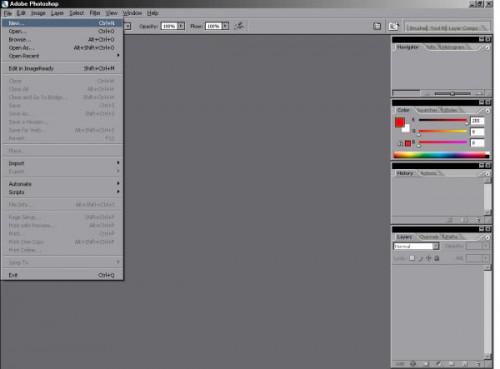
Con il programma aperto, selezionare "File" > "Nuovo" o premete Ctrl + N.
2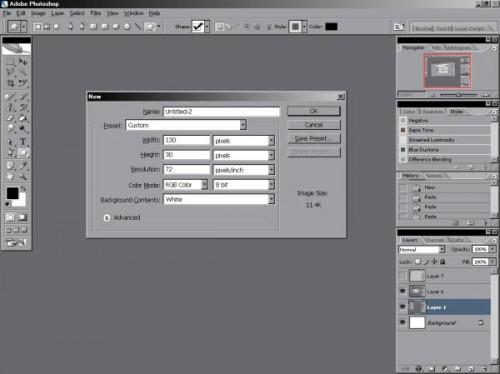
Impostare lo spazio di lavoro per 130 x 30 pixel.
3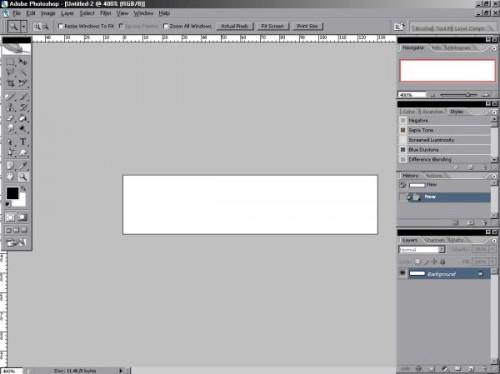
Selezionate lo strumento "Zoom" dalla barra degli strumenti. Una volta selezionata, scegliere l'area di lavoro per ingrandire il nostro spazio di lavoro.
4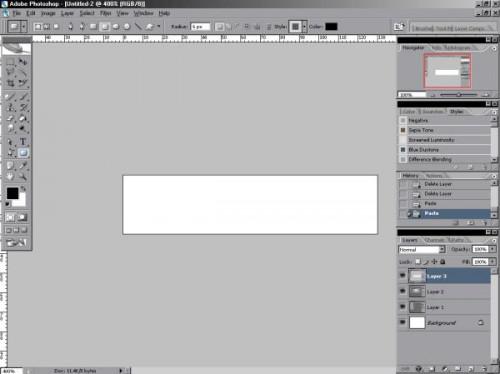
Selezionare lo strumento forma. Fare clic e tenere premuto per rivelare ulteriori forme. Selezionare la casella di arrotondati.
5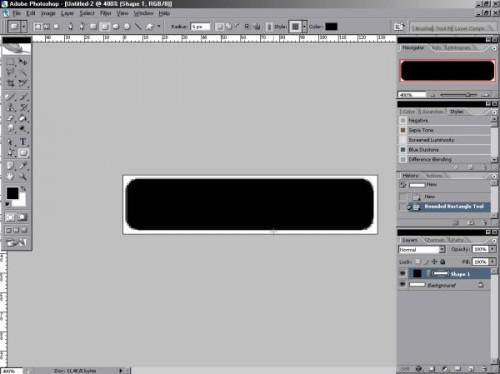
Fare clic e trascinare l'angolo superiore sinistro in basso a destra lasciando circa un gap di 2 pixel tutto intorno.
6
Trovare la pallette di stili e fare clic sull'icona freccia per visualizzare tale opzioni di menu. Selezionare "Web stili" dall'elenco.
7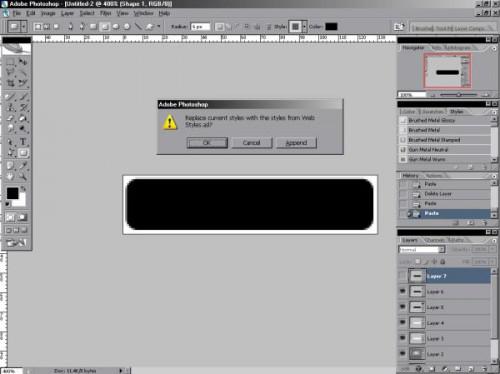
Quando chiesto di "Sostituisci correnti stili...", selezionare Ok.
8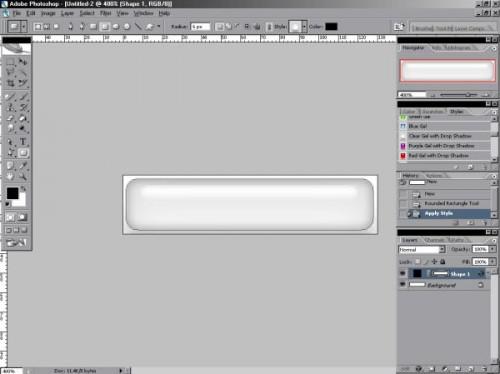
Con la forma del pulsante evidenziata nella tua pallette di strati, trovare e selezionare lo stile di "Clear Gel con Drop Shadow".
9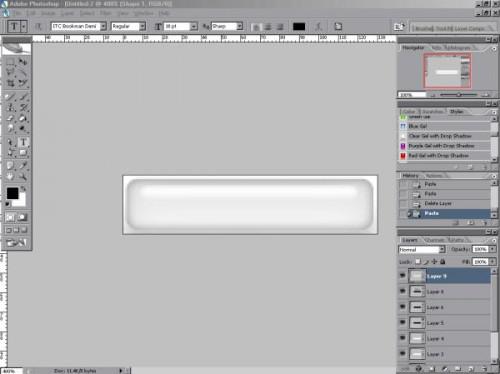
Successivamente, selezionare lo strumento "Testo". Fare clic su area di lavoro per iniziare a digitare. Nell'esempio che abbiamo usato "Salva" come il nostro testo.
10
Regolare la posizione del testo e salvare.